В Chrome есть функции, которые все еще находятся в процессе разработки, не протестированы и не приняты официально. Включить их можно, но на свой страх и риск. В будущем они будут либо приняты, либо отклонены. А пока эти параметры не афишируются, их список постоянно меняется, и они могут в любой момент исчезнуть. В обычном меню браузера их нет.
Как открыть раздел с экспериментальными функциями Google Chrome
Чтобы открыть эти функции:
- Откройте новую вкладку Chrome.
- Введите в адресную строку chrome://flags .
- Нажмите Enter.
Вы увидите огромный список настроек. В нем мало что понятно, и на русский языке в данный момент они не переведены.
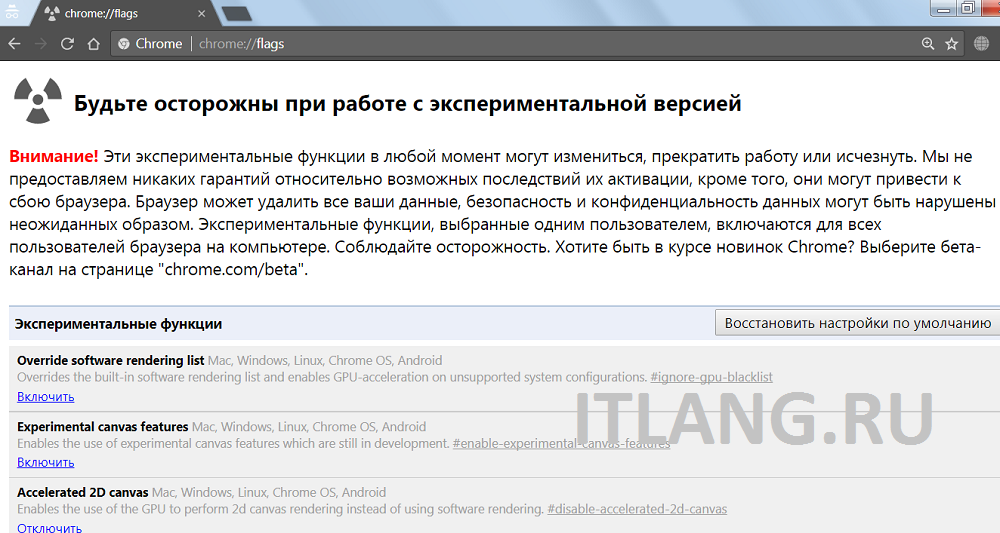
На странице честно предупреждают, что включение этих параметров может привести к непредвиденным последствиям, вплоть до потери данных браузера и дыр в безопасности. Но не пугайтесь, просто Chrome этим предупреждением снимает с себя ответственность за возможные косяки. Если вы хотите побыть тестером и использовать новые фитчи, я расскажу суть наиболее интересных из этих опций.
Автоматическая генерация паролей
chrome://flags/#enable-password-generationСуть в том, что когда вы заполняете на любом сайте форму регистрации, Chrome сам обнаруживает поле пароля и придумывает пароль за вас – то есть генерирует его. А вам не надо напрягать фантазию, чтобы сочинить 121-ый по счету пароль.
Чтобы включить опцию, сделайте следующее:
- Найдите на странице «enable-password-generation». Искать опцию проще с помощью Ctrl+F.
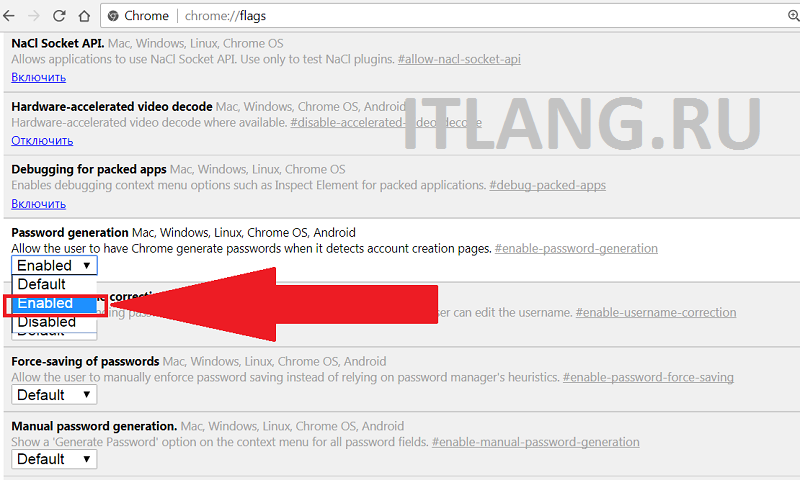
- Выберите «Enable».
- Перезапустите браузер.
- Теперь пароли будут генерироваться автоматически.
Якорь на прокрутке
chrome://flags/#enable-scroll-anchoringБывало, что при загрузке странице вы прокрутили немного и стали читать, а после догрузки место чтения текста перескочило то ли вверх, то ли вниз, так что выпало из области видимости? У меня такое часто происходит. Это довольно раздражающая черта любого браузера. Так вот флаг «enable-scroll-anchoring» позволяет закрепить место чтения перед глазами, так что оно никуда не упрыгает. Здорово, правда?
Быстрое выключение звука вкладок
chrome://flags/#enable-tab-audio-mutingБывает, что на одной вкладке проигрывается видео, на другой музыка, на третьей звучит что-то еще. И обычно чтобы убрать звук надо сделать много действий: открыть вкладку, прокрутить до плейера, выключить его. Если это реклама, то можно вообще не найти кнопку.
Эта опция позволяет убрать звук вкладки мгновенно, просто щелкнув иконку на самом верху вкладки. Как тут (на картинке показана иконка восстановления звука «треугольник», иконка выключения расположена в том же месте):
![]()
Экономия памяти на неиспользуемых вкладках
chrome://flags/#automatic-tab-discardingИзвестно, что Chrome требует немало оперативной памяти. Часто у пользователя открыты 20+ вкладок, а использует он лишь часть из них. Все остальные просто едят память. Если включить данную опцию, то неиспользуемые вкладки потреблять память компьютера не будут. Это не значит, что они закроются – нет, внешне все будет как раньше. Просто они будут находиться как бы в спящем режиме, пока вы к ним не вернетесь. Какие именно вкладки «усыпить» Chrome решает сам. Для вас это означает то, что куча открытых вкладок не будут замедлять работу компьютера, как раньше. Компьютер станет быстрее при открытых вкладках.
Автоматическое запоминание паролей для сайтов
chrome://flags/# enable-password-force-savingОбычно когда вы вводите пароль на сайте, появляется всплывающее окно, предлагающее запомнить пароль. Если вы всегда хотите запоминать пароли и вам надоели эти всплывающие окна, то включите этот флаг. Окон больше не будет, и пароли всегда будут запоминаться.
Отменить автоматическое воспроизведение видео
chrome://flags/#autoplay-policy Если вы не хотите искать каждый раз кнопку, которая останавливает автоматически заигравшее видео, то стоит отменить автовоспроизведение раз и навсегда. Например, это поможет остановить проигрывание прямых эфиров и видео на Фейсбук и Ютуб: каждый раз, когда открываешь эти сети ролики проигрываются, хоть и без звука, это раздражает. Кроме того, они потребляют трафик. Гораздо лучше было бы запускать ролики только по собственному нажатию кнопки.Чтобы отменить автовоспроизведение видео в Chrome:
- Перейдите по ссылке chrome://flags/#autoplay-policy
- Выберите из выпадающего меню параметр “Document user activation is required’ для этого флага.
- Перезапустите браузер.
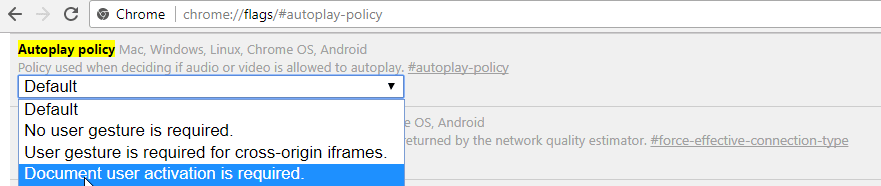
Материальный дизайн (на странице расширений)
chrome://flags/#enable-md-extensionsМатериальный дизайн – это модны дизайн, имитирующий бумажные карточки. Серия параметров «материальный дизайн» как раз и делает страницу такой:
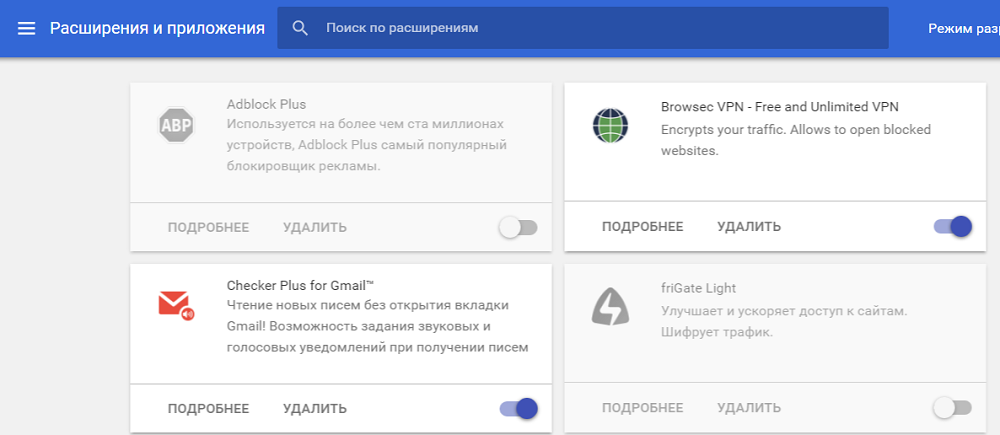
Помимо страницы расширений, этот параметр можно включить экспериментально для страницы закладок, для всплывающих диалогов и другого. Чтобы посмотреть все, для чего экспериментально доступен материальный дизайн, поищите по слову «material» на странице экспериментальных функций.
Некоторые страницы Chrome давно состоят из карточек, например, страница настроек браузера. Для нее материальный дизайн стал уже штатным, а не экспериментальным.
Видео на английском о chrome flags